Când a început jocul, a apărut mesajul "Intrarea nu este acceptată", este de asemenea "Input Not Supported" (Input unsupported)? În loc de un astfel de mesaj, jucătorul poate vedea un ecran negru gol al monitorului. În acest caz, sunetul indică faptul că jocul a fost pornit cu succes. Ce trebuie să faceți și cum să rezolvați problema?
Cauza apariției
Adesea, principalul motiv este atribuirea de către joc a parametrilor pe care monitorul nu le suportă. Astfel, ecranul nu poate afișa imaginea. Alte motive sunt mai puțin frecvente:
Metodele de rezolvare depind direct de motive. Să încercăm să găsim răspunsul la întrebarea principală a acestui articol.
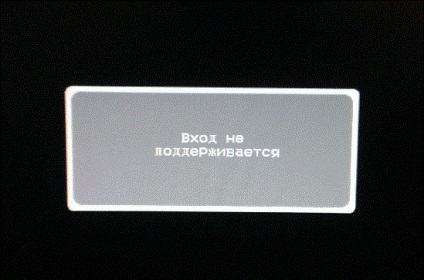
Metode de soluționare
Deci, în fața noastră este un monitor pe care jocul instalat nu pornește. Pentru început, amintiți-vă când au apărut probleme. Faptul este că, dacă jocul a funcționat normal mai devreme, dar mai târziu a încetat să o facă, atunci probabil că veți săturați mai adânc. Dacă mesajul a apărut la prima pornire, a fost atribuită o permisiune incorectă în timpul setării automate a jocului. De regulă, mai mult decât monitorul poate sprijini. Doar mergeți la configurația echipamentului pe care nu îl vom primi, deoarece ecranul închis nu afișează meniul, chiar dacă faceți clic cu succes pe mouse.
Puteți modifica rezoluția în mai multe moduri:
- comutarea jocului în modul fereastră;
- modificați setările în lansatorul jocului;
- stabiliți condiții specifice de lansare.
Pentru a comuta de la modul ecran complet la modul fereastră, trebuie să faceți următoarele.
- Lansăm jocul și așteptăm să treacă ecranul de stropire.
- Apăsați combinația "Alt" + "Enter", după care jocul a intrat în modul fereastră.
- Intrăm în setări, schimbăm valorile pe cele pe care poate funcționa monitorul. Acordați atenție ratei de reîmprospătare (de preferință setată la 60) și includerea modului ecran complet. După ce salvăm modificările și jucăm pentru distracție.
Schimbarea configurației în lanț
- Deschideți meniul "Start".
- Găsim un joc printre aplicații, deschidem dosarul. În lista derulantă se poate afișa "Schimbarea parametrilor", unde trebuie să alegeți cele potrivite pentru noi.
- De asemenea, puteți să dați clic dreapta pe scurtătură, să deschideți Proprietăți și pe fila Compatibilitate bifați caseta "Utilizați rezoluția ecranului" și "Dezactivați optimizarea pe ecran complet".
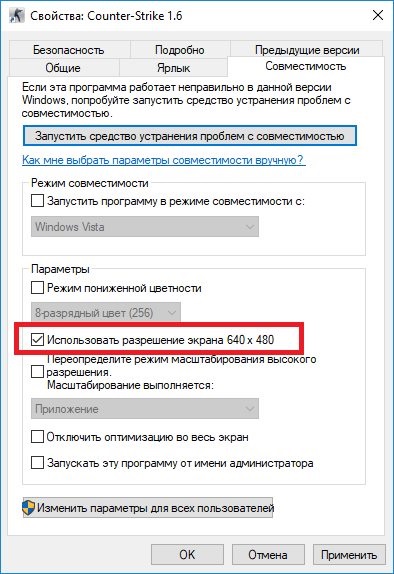
În unele jocuri, puteți ajusta setările. Găsiți fișierul cu parametrii specificați în rădăcina jocului, deschideți-l prin notepad și introduceți rezoluțiile ecranului în elementele corespunzătoare. Pentru fiecare joc există propriile caracteristici și numele acestor fișiere - aveți nevoie de Google
Rulați jocul cu permisiunea necesară.
- Faceți clic pe pictograma jocului cu butonul drept al mouse-ului și selectați proprietățile.
- În linia de obiect este calea directă către fișier.
- În această linie, adăugați următoarele: -h 800-w 600. Aceasta este rezoluția de bază pentru multe afișaje. După aceasta, salvați modificările și executați jocul.
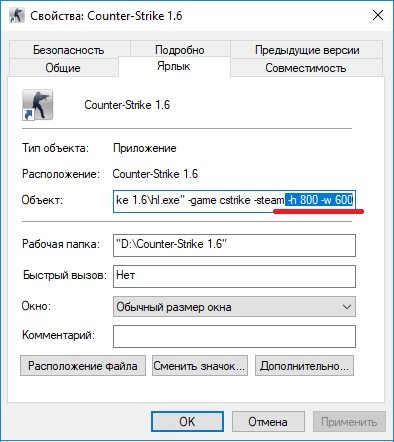
Intrarea nu este acceptată în monitoarele Acer
Dacă conectați un nou afișaj, poate că rezoluția acestuia nu este susținută de cea precedentă. În acest caz, ar trebui:
concluzie
Trimiteți-le prietenilor: